
Mündəricat:
- Addım 1: Bot Qurğusunu sürüşdürün
- Addım 2: Paketləri və Kod Bazasını Qurun
- Addım 3: Slack Instance -ı konfiqurasiya edin
- Addım 4: Yavaş bir Kanal yaradın və Robotunuzu Kanala Dəvət Edin
- Addım 5: SlackPiBot Mənbə Kodunu Yükləyin və Konfiqurasiya edin
- Addım 6: Boot -da avtomatik olaraq işə başlamaq üçün Crontabs -ı konfiqurasiya edin:
- Addım 7: İsteğe bağlı: USB Dinamik Çıxışı əlavə edin
- Addım 8: İsteğe bağlı: Mesajları təmizləmək üçün Robota Simli Düymələr əlavə edin
- Addım 9: Hamısını Birlikdə Çəkərək Pi -yə Çıxış Göndərin
- Addım 10: İsteğe bağlı: IFTT İnteqrasiyası
- Müəllif John Day [email protected].
- Public 2024-01-30 07:46.
- Son dəyişdirildi 2025-01-23 12:54.
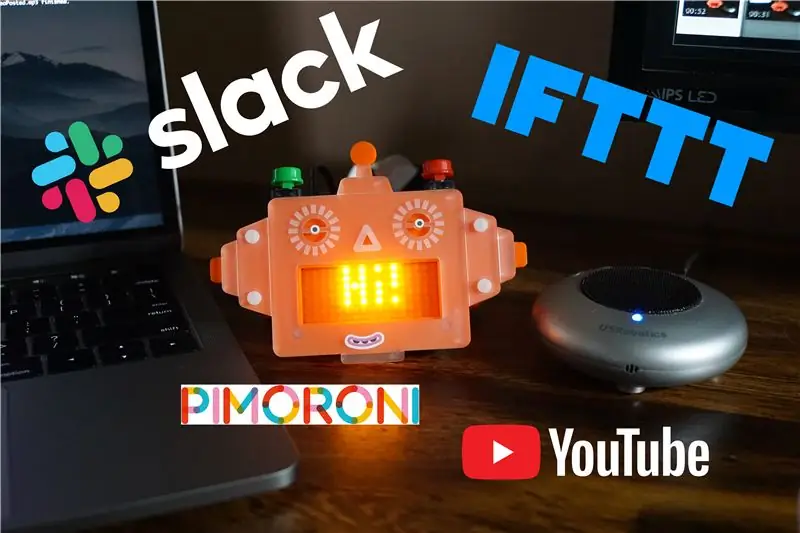
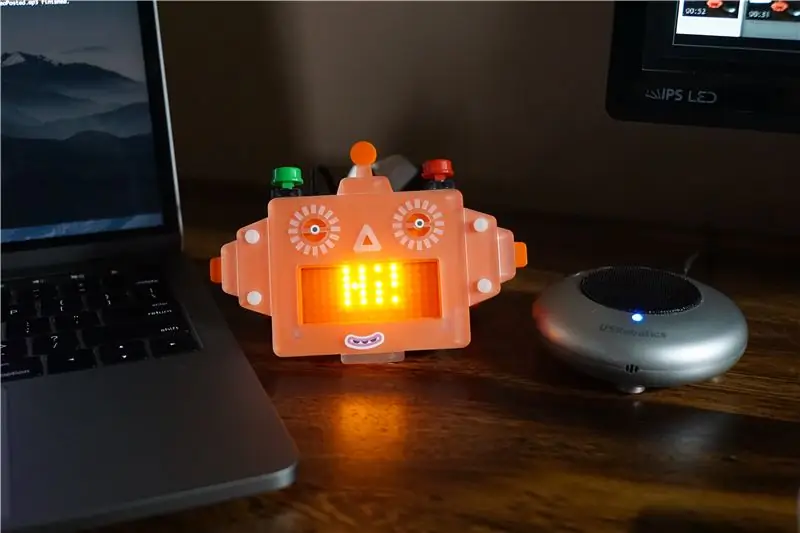

Bu layihə, youtube videoları abunəliyə yerləşdirildikdə vizual və səsli bildirişlər üçün Raspberry Pi -ni Pimoroni Scroll Bot dəsti (düymələrlə dəyişdirilmiş), Slack və IFTT ilə birləşdirir!
Kitdəki düymə dəyişiklikləri isteğe bağlıdır və yeni bir videonun gəldiyini elan etmək üçün dinamik.
Bundan əlavə, "bota salam dünya" kimi mesajın ön hissəsinə "bot" yazaraq bota hər hansı bir mesaj göndərmək üçün də istifadə edə bilərsiniz. "bot sil" ekranı təmizləyəcək.
Addım 1: Bot Qurğusunu sürüşdürün
Pimoroni Kaydırma Botunun montajı üçün təlimatları tamamlayın:
learn.pimoroni.com/tutorial/sandyj/assembl…
Addım 2: Paketləri və Kod Bazasını Qurun
Səs paketlərini quraşdırın:
sudo apt-get yeniləmə və sudo apt-get upgrade -y
sudo apt-get quraşdırma mpg123
Python paketlərini quraşdırın:
pip quraşdırma qabı
pip install psutil pip install slackclient
Scroll Hat ilə Başlamaq üçün Pimoroni'sdəki təlimatı izləyin:
learn.pimoroni.com/tutorial/sandyj/getting…
nümunə mənbə kodunun və mənbələrin yüklənməsini ehtiva edir:
əymək https://get.pimoroni.com/scrollphathd | bash
Robot dəstində ekran tərsinə quraşdırıldığından ekranı 180 çevirmək üçün kodu açmalısınız:
$ sed -i 's/#scrollphathd.rotate (dərəcə = 180)/scrollphathd.rotate (dərəcə = 180)/g' /home/pi/Pimoroni/scrollphathd/examples/web-api.py
Addım 3: Slack Instance -ı konfiqurasiya edin
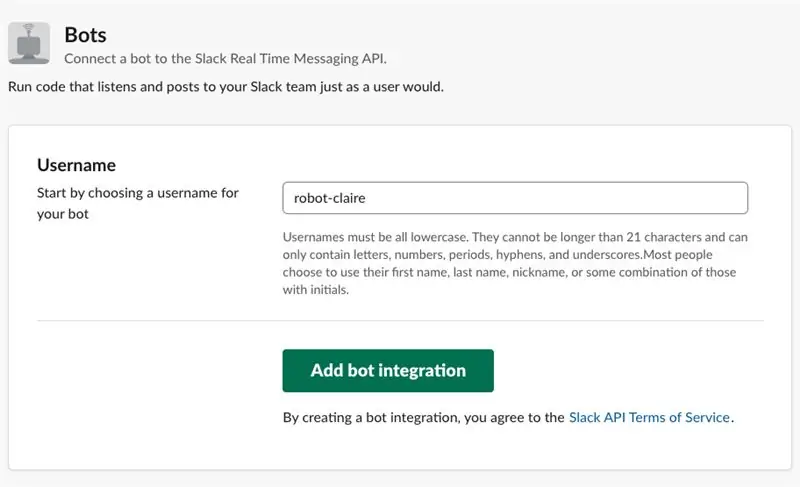
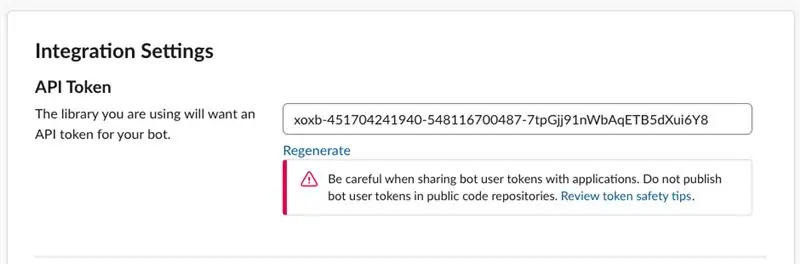
Skriptin Slack ilə ünsiyyət qurması üçün bot API Açarına ehtiyacınız olacaq.
Slack komandanızın veb səhifəsinə (https://my.slack.com/services/new/bot) daxil olaraq başlayın və botunuz üçün bir istifadəçi adı seçin, sonra verilən API işarəsini kopyalayın.
Addım 4: Yavaş bir Kanal yaradın və Robotunuzu Kanala Dəvət Edin
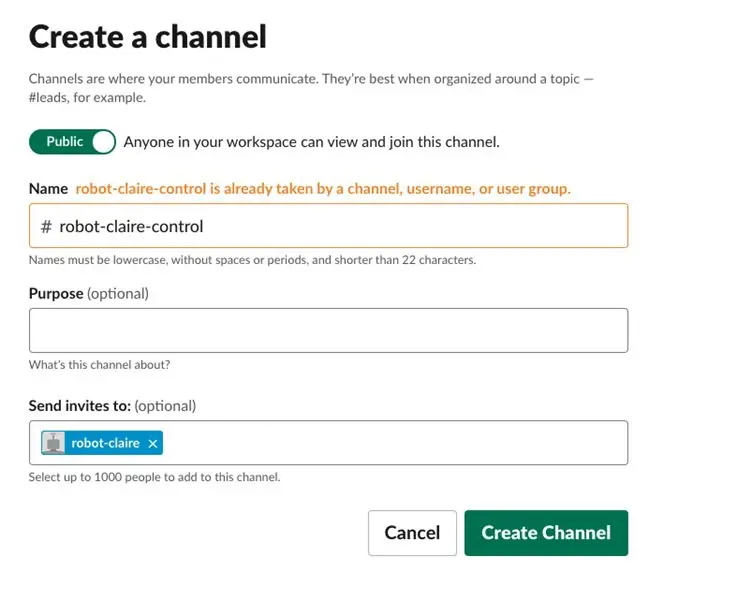
Ümumi boş kanaldan istifadə edə bilərsiniz və ya istəsəniz ayrı bir boşluq kanalı yarada bilərsiniz.
Mənim vəziyyətimdə #robot-claire-control istifadə etdim
Robotunuzu kanala dəvət etməlisiniz, əks halda göndərilən mesajları görməyəcək.
Addım 5: SlackPiBot Mənbə Kodunu Yükləyin və Konfiqurasiya edin
SlackPiBot qaynaq kodunu git -dən yükləyin:
git klonu
API Açarınızla 29 -cu sətri yeniləyin:
slack_client = SlackClient ("xoxb-SİZİN-API-KEY-BURADA")
Robot adınızla 34 xəttini yeniləyin:
if user.get ('adı') == "robot-claire":
Addım 6: Boot -da avtomatik olaraq işə başlamaq üçün Crontabs -ı konfiqurasiya edin:
Yükləmə zamanı avtomatik olaraq başlamaq üçün crontabs qurmaq:
crontab -e
Crontabınızın altına aşağıdakıları əlavə edin:
@reboot python /home/pi/Pimoroni/scrollphathd/examples/web-api.py@reboot python /home/pi/slackPiBot/check_button.py @reboot python /home/pi/slackPiBot/forever.py/home/pi/ slackPiBot/slackPiBot.py >> /home/pi/slackPiBot/outputLog.txt 2> & 1
Addım 7: İsteğe bağlı: USB Dinamik Çıxışı əlavə edin
Bu layihə üçün, Amazon Robotics şirkətinin USB hoparlöründən istifadə edirəm - Amazon və ya ebayda.
Bənzər bir şey istifadə edirsinizsə, alsa konfiqurasiyasını (/usr/share/alsa/alsa.conf) redaktə edərək standart sistem səs cihazını dəyişdirməlisiniz. Aşağıdakı sətirləri dəyişdirin:
defaults.ctl.card 1defaults.pcm.card 1
1 cihazınızın indeksi. USB cihazınızın cihaz identifikatorunu tapmaq üçün aplay -l proqramını işə salın və kartın kimliyini axtarın.
Addım 8: İsteğe bağlı: Mesajları təmizləmək üçün Robota Simli Düymələr əlavə edin


Bu addım isteğe bağlıdır, lakin ekrandakı mesajları silmək üçün çox tövsiyə olunur.
Robotuma iki düymə əlavə etdim, amma bu layihədə yalnız GPIO17 istifadə edirəm.
Açılışda işləyən check_button.py skriptləri GPIO17 -ni hər bir neçə saniyə ərzində sorğu -sual edir və depressiyaya düşdükdə ekranı təmizləmək üçün nümunə ekran skriptinə HTTP POST göndərir.
Addım 9: Hamısını Birlikdə Çəkərək Pi -yə Çıxış Göndərin
Bu layihə üçün birlikdə işləyən 4 skript var:
/home/pi/Pimoroni/scrollphathd/examples/web-api.py/home/pi/slackPiBot/check_button.py/home/pi/slackPiBot/forever.py /home/pi/slackPiBot/slackPiBot.py
Web-api skripti Pimoroni tərəfindən təmin edilir və POST əmrləri ilə ekranı idarə etmək üçün sadə bir veb tətbiqidir.
Check_button python skript GPIO pinlərini sorğu-suala tutur və düyməyə basıldıqda web-api.py skriptinə HTTP POST göndərir.
Forever.py skript, tutulmamış səhvlər və ya boşluqdan ayrılarsa, hər hansı bir mesajı itirməmək üçün skriptin yenidən başladılmasını təmin etmək üçün slackPiBot.py skriptini işə salır.
SlackPiBot.py skripti, gəmiyə bağlanır və "bot" ilə başlayan mesajlar və ya IFTT -dən gələn mesajlar üçün kanalı izləyir. Bir uyğunluq varsa, web-api.py skriptinə HTTP POST göndərəcək və ekranda göstərəcəkdir.
Addım 10: İsteğe bağlı: IFTT İnteqrasiyası
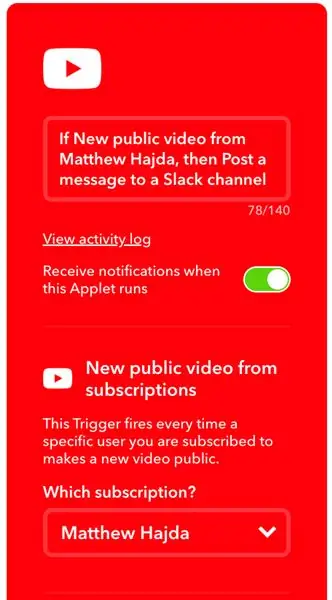
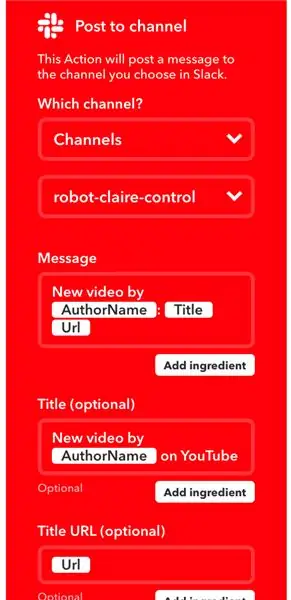

Bu layihə, uşaqları öz iPhone və ya iPad -lərinə sahib olmaq üçün çox gənc olduqları üçün youtube -da izlədikləri insanlar tərəfindən yerləşdirilən videolardan xəbərdar etmək üçün hazırlanmışdır. Bunu bir video yayımlandıqdan sonra yavaş nəzarət kanalına bildiriş göndərən IFTT reseptləri yaratmaqla bacardım.
Təlimat verilə bilən viki bunu bir addımda görməyi çətinləşdirir, lakin yuxarıdakı ekran görüntüləri son nəticəni göstərir.
Tövsiyə:
ESP8266 ilə Slack Status Updater: 5 Addım (Şəkillərlə)

ESP8266 ilə Slack Status Updater: Slack istifadə edən uzaq bir işçi olsanız, bu layihə gününüzü bir az asanlaşdırmağa kömək edir. ESP8266 wifi lövhəsi ilə necə qurulacağını sizə göstərəcəyəm. Baxış üçün yuxarıdakı videonu qaçırmayın. İstər Slack -ı yeni istifadə etmisiniz, istərsə də yeni istifadə etmisiniz
Arduino Uno ilə Akustik Levitasiya Addım-addım (8 addım): 8 addım

Arduino Uno ilə Akustik Levitasiya Adım Adım (8 addım): ultrasəs səs ötürücüləri L298N Dc dişi qadın adapteri kişi dc pinli Arduino UNOBreadboard Bu necə işləyir: Əvvəlcə Arduino Uno-ya kod yükləyirsiniz (rəqəmsal ilə təchiz edilmiş bir mikro nəzarətçidir) və kodu çevirmək üçün analog portlar (C ++)
Slack Integrated Coffeebot: 4 addım

Slack Integrated Coffeebot: Gəldiyiniz zaman mətbəxdə heç vaxt təzə qəhvə olmadığı zaman ofisdə əsəbləşirsinizmi? Bu ümumi ofis problemi ciddi hərəkətlər tələb edir. Bu təlimatlandırıcı ilə, qəhvə hazırlayıcılarınız üçün sma ilə bir Slack inteqrasiya edilmiş kofe botu yarada bilərsiniz
Xiaomi Mouse Scroll Problemini Necə Düzəltmək olar: 6 Addım (Şəkillərlə birlikdə)

Xiaomi Siçan Kaydırma Problemini Necə Düzəltmək olar: Hər hansı digər vasitədə olduğu kimi, kompüter siçanının da davamlı istifadəsi səbəbindən nəhayət bir qədər texniki xidmətə ehtiyacı olacaq. Məhsulun tipik aşınması, bir zamanlar olduğu vaxtdan daha az səmərəli işləməsinə imkan verir
Scroll-Wheel Hack: 5 Adım (Şəkillərlə birlikdə)

Scroll-Wheel Hack: Kumaş düymələri üzərində barmaqlarını tutaraq internetdən keçmək üçün super əlverişsiz bir yol. (Gülümsəyin) Siçanımın içindəki sürüşmə çarxı, hər dəfə bir dəfə fırladığımda iki düyməni ardıcıl basan çox sadə, lakin parlaq bir mexanizmdir
